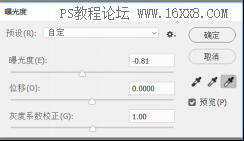
再调整一下“位移”的滑杆,好了一些但是似乎还是差点灰度效果。
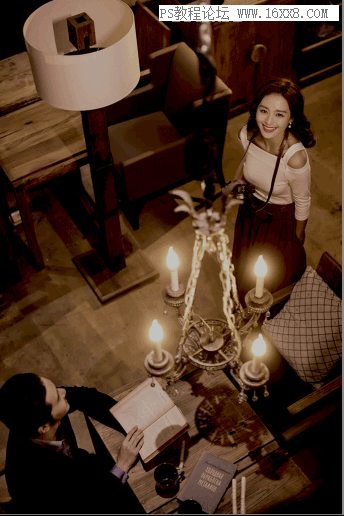
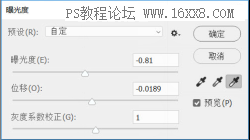
最后,再调整一下“灰度系数校正”的滑杆,总算达到了跟“曲线”工具一样的效果了。
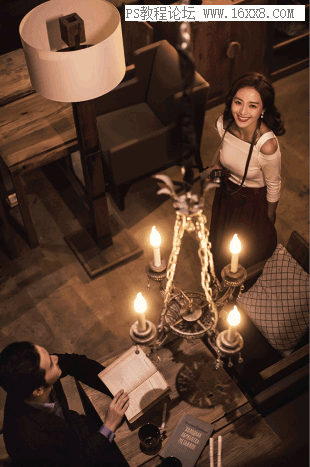
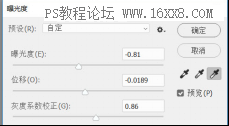
看到这里很多人会有疑问,“曝光度”工具需要三个步骤,才能达到“曲线”工具一个步骤的功能,那么不如直接用“曲线”工具来的方便。其实正是因为“曝光度”工具的“分解步骤”,才让“曝光度”工具实现了其他工具实现不了的功能。
下面给大家演示一个案例,也许大家就知道“曝光度”工具的重要性了。我想把这张照片压暗,让照片整体看起来光影更厚重,突出浓厚的效果。

在这里,我选择使用“曝光度”工具,通过在图层面板下方的“创建新的填充或调整图层”中找到它,这样可以创建“曝光度”图层。数值上将曝光度滑杆向左滑,对照片进行压暗,位移微微向右。此时我们发现照片中的阴影部分没有被压成死黑,任然保留着细节,这样就让压暗后的效果不至于很生硬,这点是“曲线”工具很难做到的。








 加载中,请稍侯......
加载中,请稍侯......
精彩评论